
Tegenwoordig is muziek bijna overal in het dagelijks leven van mensen aanwezig, en online muziekstreamingdiensten over de hele wereld groeien snel en gestaag. Als je ooit een muziekstreamingplatform zoals hebt gebruikt Spotify, zult u merken dat u de geluidskwaliteit kunt wijzigen wanneer u naar de nummers luistert en deze downloadt. Misschien vind je op internet ook muziekliefhebbers praten over Spotify bitrate en vraag me af wat het is.
Over het algemeen geldt: hoe hoger de bitrate, hoe beter de geluidskwaliteit. 320 kbps, de hoogste streamingkwaliteit van Spotify, is ideaal genoeg voor de meeste mensen. Als u meer details wilt weten en wilt genieten van hoge kwaliteit Spotify muziek, ik zal het verder uitleggen om je te helpen het concept van bitrate te begrijpen en hoe je instelt Spotify bitrate voor muziek van hoge kwaliteit.
Inhoudsopgave Deel 1. Wat Bitrate doet Spotify Gebruiken?Deel 2. De bitrateverschillen tussen verschillende streaming-appsDeel 3. Hoe in te stellen Spotify Bitrate voor luisteren van hoge kwaliteit [Mobiel]Deel 4. Hoe in te stellen Spotify Bitrate voor luisteren van hoge kwaliteit [Desktop]Deel 5. Extra tips voor hoge kwaliteit Spotify MuziekDeel 6. Overzicht
bitrate is het aantal bits dat per tijdseenheid wordt verwerkt. Als het om muziek gaat, verwijst audiobitrate naar de hoeveelheid gegevens die in het geluidsbestand is opgeslagen. Daarom betekent een hogere bitrate meestal een betere geluidskwaliteit omdat deze meer informatie bevat dan een lagere bitrate.
Regelmatig gebruiken mensen kbps (kilobits per seconde) als eenheid om de bitsnelheid van audiobestanden te beschrijven. Bijvoorbeeld de hoogste kwaliteit bitrate van MP3 is 320 kbps bij 16-bits. Een hoogwaardige bitrate van WAV is 1411 kbps bij 16-bit, hetzelfde als die van cd's.
Wat betreft Spotify's bitrate kan worden onderverdeeld in een reeks audiokwaliteitsopties met verschillende bitrates voor verschillende apparaten, abonnementen en voorkeuren. Dus hoe in te stellen Spotify voor muziek van hoge kwaliteit? Gratis gebruikers kunnen genieten van AAC 128kbps en premium gebruikers van AAC 256kbps op de Spotify web speler.
Op het gebied van desktop, mobiel en tablet zijn er vijf niveaus: Automatisch, Laag, Normaal, Hoogen Zeer hoog. De laagste is 24 kbps en de hoogste is 320 kbps. Alleen premium gebruikers kunnen genieten van de Zeer hoog muziek kwaliteit.
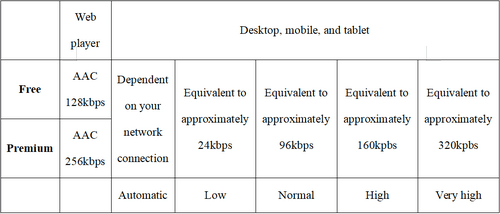
Met het bestaan van steeds meer streaming-apps kunnen mensen zich afvragen wat de bitrateverschillen zijn tussen verschillende streaming-apps. In dit deel maken we een vergelijking van de top 4 streaming-apps. U kunt dan uw favoriet uitkiezen ter referentie.
De bitrateverschillen tussen Spotify, Apple Music, Tidal en Pandora verwijzen naar de audiokwaliteit van de muziekstreamingdiensten. bitrate is de maatstaf voor de hoeveelheid gegevens die nodig is om één minuut audio te verzenden, en een hogere bitrate betekent een hogere audiokwaliteit. Spotify, Apple Music en Tidal streamen muziek met een bitsnelheid tot 256 kbps, terwijl Pandora muziek streamt met een bitsnelheid tot 128 kbps.
Spotify
Gratis gebruikers hebben een maximale bitsnelheid van 160 kbps, terwijl Premium-gebruikers een maximale bitsnelheid van 320 kbps hebben. Spotify gebruikt een AAC-lossy-indeling, met een kwaliteit variërend van 24 kbps tot 320 kbps.
Tidal
Biedt verliesvrije bestandstypen die tot 384 kHz, 24-bit kunnen ondersteunen.
Apple Music
Standaard afspelen is 256 kbps, maar heeft geen gratis laag. Apple Music biedt 16 of 24-bit diepte
Pandora
De gratis laag biedt streaming van 64 kbps, terwijl de Premium 192 kbps biedt. Pandora gebruikt AAC-bestanden voor compressie. Mobiele apparaten ontvangen verschillende tarieven, afhankelijk van de mogelijkheden van het apparaat en het netwerk waarop ze zich bevinden, maar nooit meer dan 64k AAC+. Op Android- en iOS-apparaten krijgen advertentie-ondersteunde luisteraars en Pandora Plus-abonnees een bereik van 24 kbps tot 64 kbps in mono of stereo.
Als je om de kwaliteit geeft Spotify's audio, blijf lezen. In het volgende gedeelte leren we u hoe u de streamingkwaliteit kunt verbeteren.
Hogere bitrate-opties bieden een betere audiokwaliteit, maar vereisen ook een snellere internetverbinding om te streamen. Normaal gesproken is de standaard streamingkwaliteit op uw Spotify app wordt ingesteld als Automatisch. De audiokwaliteit kan dus een lage bitsnelheid hebben als de netwerkverbinding niet stabiel is.
En waarschijnlijk zul je geen geweldige tijd hebben met je favoriete nummers. Ondertussen is de kwaliteit van de gedownloade nummers ook niet standaard ingesteld op extreem. Om een betere luisterervaring naar muziek te krijgen, volgt u de stappen om deze te verbeteren Spotify bitrate om de geluidskwaliteit op uw mobiel te verbeteren.
Voor gebruikers van mobiele telefoons en tablets:
#1. Druk op Home icon
#2. Druk op Instellingen icon
#3. Selecteer Streaming Kwaliteit en Download voor Audio Kwaliteit
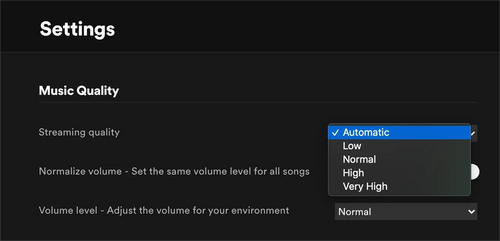
Naast mobiele telefoons gebruiken veel mensen ook Spotify om naar muziek op computers te luisteren. Voor dit deel van Spotify gebruikers, als u dat wilt instellen Spotify bitrate voor luisteren van hoge kwaliteit, hier is de gids voor jou.
Voor desktopgebruikers:
#1. Klik op het driehoekje in de rechterbovenhoek naast je gebruikersnaam
#2. Klik Instellingen
#3. Selecteer Streaming Kwaliteit en Download voor Audio Kwaliteit
Voor gebruikers van de webplayer kunt u de muziekkwaliteit op de webplayer niet wijzigen. Het is een exclusief kenmerk van de Spotify app. En u moet zich ervan bewust zijn dat een hoge streamingkwaliteit meer gegevens verbruikt, en een hogere downloadkwaliteit meer ruimte.
Dus voordat u uw draai geeft Spotify bitrate omhoog voor de fijnere details en leer hoe je instelt Spotify muziek voor hoge kwaliteit, vergeet niet te controleren of uw gegevens en opslag voldoende zijn. Zo niet, volg dan dezelfde stappen hierboven om: hoge kwaliteit downloaden Spotify muziek zonder beperking.
Zoals ik hierboven heb vermeld, hoe hoger de Spotify bitsnelheid is, hoe meer gegevens het gebruikt. Het zal niet weinig zijn als je met je data blijft luisteren naar een hoge geluidskwaliteit. Bovendien kun je niet genieten van nummers van hoge kwaliteit als je je op een plek bevindt waar zowel data als wifi niet beschikbaar zijn.
U kunt ze uiteraard vooraf downloaden om uw gegevens op te slaan. Maar als u een gratis gebruiker bent, kunt u niet downloaden Spotify liedjes in principe. Misschien ben je een premium gebruiker, dan weet je dat het op de een of andere manier onhandig is dat je alleen naar de nummers op de Spotify app.
In dit deel introduceren we drie extra tips om hoge kwaliteit te verkrijgen Spotify Muziek. Laten we nu beginnen.
1. Download Spotify Muziek naar de hoogste 320 kbps MP3 Bestanden
Om de bitsnelheid in te stellen voor hoge kwaliteit Spotify muziek, de ultieme gids is om die nummers rechtstreeks naar 320 kbps te downloaden. Hiervoor is echter de hulp van een derde partij vereist Spotify Muziekconverters omdat je geen muziek kunt downloaden van Spotify direct zonder DRM-beveiliging.
Hier raad ik aan DumpMedia Spotify Music Converter, een veilige en handige tool waarmee u kunt downloaden Spotify nummers naar meerdere formaten. Zo luister je naar muziek met een hoge toon Spotify bitrate zonder netwerkverbinding en a Spotify app. Hier is een volledige handleiding voor de software.
Stap 1. Rennen DumpMedia Spotify Music Converter
Download en installeer de juiste versie op uw computer. Start na de installatie de software en klik op de Open de Spotify webspeler knop in het midden van het scherm. In de ingebouwde Spotify webplayer, log in op uw Spotify account door te klikken op de Login knop in de rechterbovenhoek.
Download gratis Download gratis
Stap 2. Sleep een afspeellijst naar de groene bubbel om de nummers te analyseren
Het is heel gemakkelijk en handig om het conversiepaneel te openen door simpelweg een afspeellijst of een nummer naar de groene bubbel in de rechterbenedenhoek te slepen en neer te zetten. Of, als een andere optie, open een afspeellijst en klik op de bubbel. De software analyseert automatisch de nummers die u kiest.

Stap 3. Stel de bitsnelheid, uitvoermap en uitvoerindeling in

U kunt de uitvoerparameters instellen in het conversiepaneel, dat gemakkelijk te vinden is. Als u de bitsnelheid wilt wijzigen, die standaard 256 kbps is, klikt u op de knop met drie regels in de rechterbovenhoek en kiest u voorkeuren. Klik op de Blader om de uitvoermap te wijzigen. Op de Geavanceerd tabblad, kunt u daar het uitvoerformaat en de bitsnelheid selecteren.
Stap 4. Converteer de nummers en bekijk de uitvoerbestanden

Terug naar het conversiepaneel, kunt u klikken op Alles omzetten om alle nummers te converteren. U kunt ook op de nummers klikken om ze te kiezen en op Converteer x items om de geselecteerde te converteren. De voortgangsbalk vertelt u de voortgang van de conversie. Klik op de Geëindigd tag na conversie en druk op Bekijk uitvoerbestand om de audiobestanden snel te vinden.
2. Gebruiken SpotifyIngebouwde equalizer
De mobiel Spotify app heeft een ingebouwde equalizer waarmee je de niveaus van bas, hoge tonen en andere frequenties in je muziek kunt aanpassen om de kwaliteit ervan te verbeteren. Je zou kunnen verbeteren Spotify bitrate door de volgende twee stappen uit te voeren.
3. Pas het basisvolume aan de omgeving aan
Premium-abonnees ingeschakeld Spotify kunnen het basisvolume van hun muziek op het platform aanpassen voor een verbeterde luisterervaring. Er zijn drie volumeniveau-opties beschikbaar. Heel, normaal en luid. Volg deze tutorials om het volumeniveau te wijzigen:
Het verhogen van de bitrate van uw Spotify streams kunnen verschillende voordelen bieden. Ten eerste kunnen hogere bitrates zich vertalen in een verbeterde geluidskwaliteit, wat resulteert in een duidelijkere, scherpere luisterervaring. Dit kan vooral belangrijk zijn voor audiofielen die waarde hechten aan audio van hoge kwaliteit.
Bovendien kunnen hogere bitrates het ook gemakkelijker maken om verschillende instrumenten en zang te onderscheiden, wat leidt tot een meer meeslepende luisterervaring. Een ander voordeel is dat sommige audiobestanden met een lagere bitsnelheid kunnen worden gecomprimeerd, waardoor de download- en streamingsnelheid op langzamere internetverbindingen kan worden beperkt.
Door de bitsnelheid te verhogen, kun je genieten van een soepelere en snellere luisterervaring, vooral als je een langzamere internetverbinding hebt.
Download gratis Download gratis
In deze gids heb ik het gehad over het basisconcept van bitrate en het bereik van Spotify bitsnelheden. Ik heb enkele stappen vermeld waarmee u de bitsnelheid en geluidskwaliteit kunt wijzigen, afhankelijk van uw behoeften. De meest aanbevolen methode is echter het gebruik DumpMedia Spotify Music Converter. Voor degenen die in hoge kwaliteit willen downloaden Spotify nummers om hun gegevens op te slaan of om andere redenen. Nu moet je het antwoord weten hoe je moet instellen Spotify bitrate voor muziek van hoge kwaliteit. Ga lekker genieten met muziek!
